创建项目级别尾项项目模板
目标
在项目级别创建尾项清单项目模板。
背景
如果你是尾项清单工具管理员,你可能会发现添加自定义尾项清单项目模板很有用。虽然 Procore 为所有公司提供了一个默认的常用尾项清单项目库,但你可以为特定于项目的尾项清单项目添加自己的自定义模板。这些模板可以按类型组织,并配置为包括项目的默认行业、尾项项目经理、任务分配对象和最终审批者。这些模板只能在移动设备上使用;当团队成员从移动设备创建新的尾项清单项目时,他们可以选择这些模板中的其中一个模板,这些模板将使用默认信息自动填充字段。然后,可以根据需要添加或编辑任何信息。
需要考虑的事项
- 所需用户权限:
- 项目尾项清单工具的“管理员”级别权限。
- 其他信息:
- 尾项清单模板仅可在移动设备上使用。
- 要在公司级别管理尾项清单模板,以便模板将出现在所有项目中,请参阅创建公司级别尾项项目模板。
步骤
- 导航到项目的尾项清单工具。
- 点击配置设置
 图标。
图标。 - 点击尾项清单模板。
- 滚动到你要在其下创建模板的类别。
注意:如果不存在类别,请按照在项目上快速创建尾项类别中的步骤进行操作。 - 在空白字段中输入以下信息。
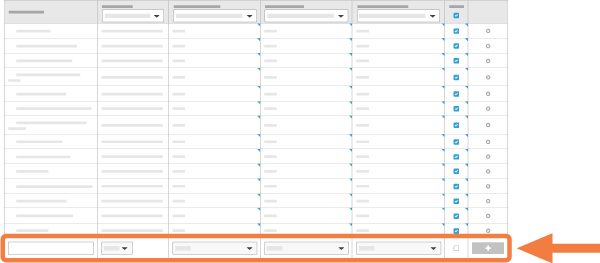
- 模板名称:输入模板的名称。 这将填充在尾项清单项目的主题中。
- 默认行业:选择与尾项清单项目关联的行业。
- 默认尾项项目经理:选择一个默认尾项项目经理,将由他在整个生命周期中监督项目。
注意:如果未选择尾项项目经理,Procore 将默认使用尾项清单工具设置中定义的尾项项目经理。如果在尾项清单工具的设置中未定义尾项项目经理,Procore 会将项目的创建者列为尾项项目经理。 - 默认任务分配对象:选择将负责处理这些项目的默认任务分配对象。
- 默认最终审批者:选择有权关闭项的默认最终审批者。
注意:如果未选择最终审批者,Procore 会自动将项目的创建者列为最终审批者。 - 活动:选中复选框以使团队成员可以使用此模板。
- 点击添加。

